5.3. Como exportar dados via NFS¶
Acronis Cyber Infrastructure permite que você organize nós em um cluster NFS de alta disponibilidade em que você poderá criar compartilhamentos NFS. Em termos de Acronis Cyber Infrastructure, um compartilhamento NFS é um ponto de acesso de um volume e, como tal, pode receber um endereço IP ou um nome DNS. O volume, por sua vez, pode receber as propriedades costumeiras: tipo de redundância, camada e domínio de falha. Em cada compartilhamento é possível criar diversas exportações NFS que, na verdade, são diretórios exportados para dados do usuário. Cada exportação tem, entre outras propriedades, um caminho que, combinado com o endereço IP dos compartilhamentos, identifica exclusivamente a exportação na rede e permite a montagem com comandos padrão.
No quesito técnico, os volumes NFS baseiam-se no armazenamento de objetos. Além da oferta de alta disponibilidade e escalabilidade, o armazenamento de objetos elimina o limite da quantidade de arquivos e do tamanho dos dados que podem ser mantidos no cluster NFS. Cada compartilhamento é perfeito para manter bilhões de arquivos de qualquer tamanho. Entretanto, essa escalabilidade implica em sobrecargas de ES perdidas em alterações de tamanho e regravações de arquivo. Por esse motivo, um cluster NFS é um armazenamento de arquivos inativos ou ativos perfeito, porém, não é recomendado para dados de uso frequente e de alto desempenho com regravações frequentes (como máquinas virtuais em execução). A integração de Acronis Cyber Infrastructure a soluções de VMware, por exemplo, funciona melhor via iSCSI para alcançar melhor desempenho.
Nota
Acronis Cyber Infrastructure só é compatível com NFS versão 4 e posterior, incluindo pNFS.
5.3.1. Como configurar um cluster NFS¶
Como o NFS baseia-se no armazenamento de objetos, a criação de um cluster NFS é semelhante à criação de um S3. Faça o seguinte:
Na tela INFRAESTRUTURA > Redes, verifique se os tipos de tráfego OSTOR privado e NFS foram adicionados às suas redes.
No menu da esquerda, clique em SERVIÇOS DE ARMAZENAMENTO > NFS.
Selecione um ou mais nós e clique em Criar cluster NFS no menu da direita.
Verifique se a interface de rede correta está selecionada na lista suspensa.
Se necessário, clique no ícone de engrenagem e configure as interfaces de rede do nó na tela Configuração de rede.
Clique em CRIAR.
Depois que o cluster NFS tiver sido criado, continue e crie compartilhamentos NFS.
5.3.3. Criação de exportações NFS¶
O processo de criação de exportações NFS envolve as seguintes etapas:
Criar uma exportação raiz que conterá exportações do usuário.
Montar a exportação raiz.
Criar exportações de usuário na exportação raiz montada.
5.3.3.1. Criar a exportação raiz.¶
Para criar uma exportação NFS raiz, faça o seguinte:
Na tela SERVIÇOS DE ARMAZENAMENTO > NFS > COMPARTILHAMENTOS, clique no número na coluna Exportações na linha do compartilhamento desejado. Isso abrirá a tela de compartilhamento.
Na tela de compartilhamento, clique em ADICIONAR EXPORTAÇÃO, especifique
raizcomo nome da exportação e/como caminho e selecione o modo de acessoleitura e gravação.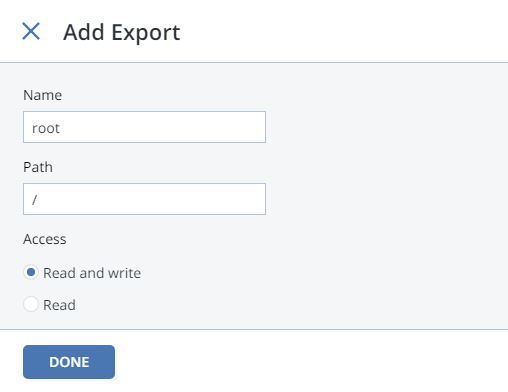
Isso criará um diretório com um caminho padrão que designará o local de exportação dentro do compartilhamento e será usado (junto com o endereço IP do compartilhamento) para montar a exportação.
Importante
Não dê aos usuários o acesso à exportação raiz.
A exportação raiz constará na lista de exportações.
Após criar a exportação raiz, monte-a conforme descrito no Guia do usuário.
Aviso
Não monte compartilhamentos NFS em nós de cluster. Isso poderá levar ao travamento do nó.
5.3.3.2. Criação de exportações de usuário¶
Depois de criar e montar a exportação raiz, continue e crie as exportações NFS de usuários. Para fazer isso:
Na exportação raiz montada, crie um subdiretório para uma exportação de usuário, por exemplo
export1.Na tela de compartilhamento, clique em ADICIONAR EXPORTAÇÃO, digite um nome para a exportação de usuário, especifique
/export1como caminho e selecione o modo de acesso.Clique em Concluído.
A exportação de usuário será exibida na lista de exportações.
5.3.4. Como configurar a autenticação e autorização de usuário¶
Acronis Cyber Infrastructure permite a autenticação de usuários para acessar compartilhamentos NFS específicos via Kerberos e autorizá-los a acessar exportações NFS específicas dentro desses compartilhamentos via LDAP.
5.3.4.2. Autorização de usuários de exportação NFS com LDAP¶
Configurando o acesso a um diretório de usuário via LDAP, você pode controlar quais usuários podem acessar quais exportações NFS. Você vai precisar de um diretório de contas de usuário com os parâmetros de acesso NFS desejados.
Para configurar o acesso a um servidor LDAP, faça o seguinte:
Na guia CONFIGURAÇÕES > Segurança > LDAP, especifique as seguintes informações:
Endereço, o endereço IP do servidor LDAP;
Base DN, o nome distinguível do ponto de partida da pesquisa;
Clique em Salvar.
